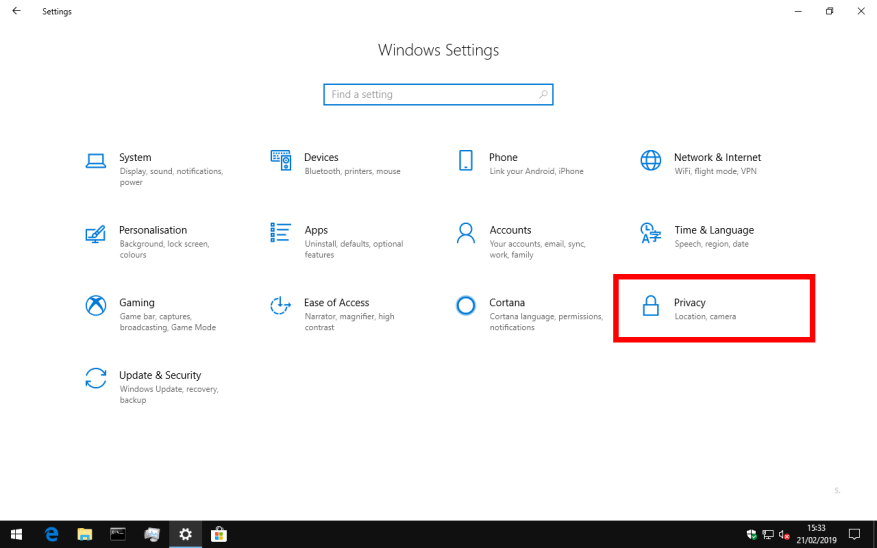Avec Windows 10, Microsoft a adopté une approche plus proactive pour recueillir les commentaires des utilisateurs. Étant donné que Windows suit désormais une approche de développement axée sur les services, la société prend en compte les commentaires des utilisateurs lors de la conception de nouvelles fonctionnalités et améliorations.
Occasionnellement, vous pouvez recevoir une notification dans le Centre d’action vous demandant votre expérience Windows. Bien que ces alertes soient généralement envoyées peu fréquemment, vous pourriez les trouver ennuyeuses ou gênantes. Les désactiver nécessite un seul voyage dans l’application Paramètres pour les faire taire pour toujours.
Lancez les paramètres à l’aide de votre méthode préférée, telle que le menu Démarrer ou le raccourci clavier Win + I. Sur la page d’accueil, cliquez sur la vignette « Confidentialité ». Ensuite, cliquez sur la page « Diagnostics et commentaires » sous l’en-tête « Autorisations Windows » dans la barre latérale gauche.
Faites défiler jusqu’en bas de la page qui apparaît. Ici, sous « Fréquence des commentaires », vous pouvez choisir la fréquence à laquelle Windows doit vous inviter à fournir des commentaires. Par défaut, il est défini sur « Automatique », ce qui permet à Microsoft de vous envoyer des notifications d’enquête lorsqu’elles sont jugées pertinentes pour vous.
Vous pouvez réduire la fréquence à une fois par jour ou une fois par semaine. Il est également possible de spécifier « Toujours » si vous souhaitez fournir plus de commentaires à Microsoft. La dernière option, « Jamais », est celle que nous recherchons cependant – elle supprimera toutes les notifications de commentaires, de sorte que vous ne serez plus dérangé.
La désactivation des notifications ne vous empêche pas de déposer des commentaires manuellement. Vous pouvez utiliser l’application Feedback Hub pour signaler des bogues et demander des améliorations indépendamment des notifications d’enquête de Microsoft. Vous pouvez même obtenir des méta avec vos commentaires – la page « Diagnostics et commentaires » comprend un lien (« Partagez votre opinion sur les notifications d’enquête Feedback Hub ») pour vous permettre de partager des commentaires sur les alertes de commentaires !
FAQ
Comment désactiver temporairement les mises à jour automatiques ?
Pour désactiver temporairement les mises à jour automatiques, procédez comme suit : Ouvrez les paramètres. Cliquez sur Mise à jour et sécurité.Cliquez sur Mise à jour Windows. Cliquez sur le bouton Options avancées. Dans la section « Suspendre les mises à jour », utilisez le menu déroulant et sélectionnez la durée de désactivation des mises à jour. Une fois que vous avez terminé les étapes, les mises à jour ne seront plus téléchargées jusqu’au jour que vous avez spécifié.
Pourquoi Windows 10 éteint-il mon écran après un certain temps ?
Par défaut, le système d’exploitation Windows 10 éteint automatiquement votre écran après une période d’inactivité. Cela permet, par exemple, de minimiser la consommation d’énergie. Cette fonctionnalité est particulièrement utile pour les ordinateurs portables et les tablettes alimentés par batterie.
Comment désactiver le bouton d’alimentation de mon ordinateur ?
Ouvrez les paramètres sur votre ordinateur et cliquez sur l’icône du système. Sur l’écran suivant, sélectionnez Alimentation et veille dans le volet de gauche. Dans le volet de droite, utilisez le menu déroulant pour définir Lorsque branché sur Jamais et « Sur batterie » sur une durée raisonnable (10, 15, 20) qui vous convient.
Comment arrêter la rotation de mon écran dans Windows 10 ?
Pour l’ouvrir, cliquez sur l’icône de notification dans la barre des tâches dans le coin inférieur droit de votre écran ou appuyez sur Windows + A. Cliquez ou appuyez sur la vignette « Verrouillage de la rotation » en bas du volet Centre d’action pour activer le verrouillage de la rotation. Cela empêche votre écran de pivoter automatiquement et verrouille votre écran dans son orientation actuelle.
Comment empêcher mon écran de s’éteindre lorsqu’il est branché ?
Empêcher l’écran de l’ordinateur de s’éteindre lorsqu’il est branché Dans le cas des ordinateurs portables, Windows 10 offre la possibilité d’empêcher l’écran de s’éteindre, à la fois lorsque l’ordinateur portable est branché sur l’alimentation et également lorsqu’il fonctionne sur batterie. Ouvrez les paramètres sur votre ordinateur et cliquez sur l’icône du système.
Comment désactiver l’antivirus par défaut sur Windows 10 ?
Pour désactiver temporairement l’antivirus par défaut sur Windows 10, suivez ces étapes : Ouvrez Démarrer. Recherchez Sécurité Windows et cliquez sur le premier résultat pour ouvrir l’application. Cliquez sur Protection contre les virus et menaces.
Comment activer ou désactiver le centre de sécurité Windows ?
Pour activer ou désactiver le centre de sécurité Windows, nous devons modifier la valeur DWORD dans le chemin de registre suivant. Remarque : La modification du registre est risquée et cause des dommages irréversibles à votre système d’exploitation.
Comment désactiver la sécurité Windows sur Windows 10 ?
Ouvrez Démarrer. Recherchez Sécurité Windows et cliquez sur le premier résultat pour ouvrir l’application. Cliquez sur Protection contre les virus et menaces. Dans la section « Paramètres de protection contre les virus et menaces », cliquez sur l’option Gérer les paramètres.
Comment mettre à jour Windows 10 sans redémarrer l’ordinateur ?
Vous pouvez cliquer sur le bouton Télécharger pour télécharger et installer les mises à jour à votre guise. Alors peut-être que les téléchargements automatiques ne vous dérangent pas, mais vous ne voulez tout simplement pas que Windows redémarre pendant que vous êtes au milieu de quelque chose. Windows 10 est d’accord à ce sujet, car il vous permet de définir une fenêtre de 12 heures appelée « Heures actives » dans laquelle il ne redémarrera pas automatiquement.
Comment arrêter le redémarrage automatique de Windows 10 ?
Étapes pour arrêter le problème de redémarrage automatique de Windows 10. 1. Désactivez le redémarrage automatique. Pour désactiver le redémarrage automatique à partir des paramètres système avancés, procédez comme suit : Ouvrez le Panneau de configuration et accédez à Panneau de configuration\Système et sécurité\Système (copiez-collez dans la barre d’adresse du Panneau de configuration).
Windows 10 demande-t-il un redémarrage après l’installation d’une mise à jour ?
De plus, il ne demandera un redémarrage qu’après le téléchargement de la mise à jour (cumulative) et l’installation terminée. En fait, après le redémarrage, cela comptera comme une installation réussie. Normalement, Windows ne demandera pas de redémarrage, ni ne redémarrera automatiquement, jamais entendu le redémarrage automatique à moins que cela ne concerne cette mise à jour.
Comment programmer les mises à jour de Windows 10 pour redémarrer mon ordinateur ?
Si vous souhaitez un peu plus de contrôle, dirigez-vous vers les paramètres avancés de Windows Update, où vous pourrez planifier le redémarrage des mises à jour automatiques de votre ordinateur. Dans l’application Paramètres, accédez à Mise à jour et sécurité > Windows Update, puis cliquez sur le bouton Options avancées.Dans la liste déroulante, réglez le paramètre sur « Notifier pour programmer le redémarrage ».
Dois-je arrêter Windows Update en cours ?
Réfléchissez donc à deux fois avant d’arrêter la mise à jour Windows en cours. Si votre PC a déjà commencé à installer la mise à jour, votre ordinateur affichera un écran bleu indiquant le pourcentage de progression et vous indiquant de ne pas éteindre votre ordinateur. Vous devriez faire ce qu’il dit et laisser la mise à jour se terminer.
Puis-je désactiver définitivement Windows Update ?
Si vous souhaitez ignorer une mise à jour spécifique, vous n’avez pas besoin de désactiver définitivement Windows Update. Au lieu de cela, vous devez suspendre les mises à jour jusqu’à l’arrivée du prochain Patch Tuesday. L’application Paramètres comprend une option pour arrêter les mises à jour du système jusqu’à 35 jours sur Windows 10 Home et Pro.
Comment arrêter la mise à jour de Windows 10 installée mais pas installée ?
Si la mise à jour de Windows 10 n’a pas été installée, même si vous l’avez déjà téléchargée, vous pouvez toujours l’arrêter instantanément. Il vous suffit d’arrêter la « maintenance » de Windows elle-même. Suivez correctement les étapes suivantes. Étape 1. Ouvrez le champ de recherche de Windows 10, tapez « Panneau de configuration » et appuyez sur le bouton « Entrée ».